Nota
L'accesso a questa pagina richiede l'autorizzazione. È possibile provare ad accedere o modificare le directory.
L'accesso a questa pagina richiede l'autorizzazione. È possibile provare a modificare le directory.
Le destinazioni di archiviazione sono risorse di archiviazione back-end per i file a cui si accede tramite una Cache HPC di Azure. È possibile aggiungere l'archiviazione NFS (ad esempio un sistema hardware locale) o archiviare i dati nel BLOB di Azure.
La cache presenta tutte le destinazioni di archiviazione in un unico spazio dei nomi aggregato. I percorsi dello spazio dei nomi vengono configurati separatamente dopo aver aggiunto le destinazioni di archiviazione.
Tenere presente che le esportazioni di archiviazione devono essere accessibili dalla rete virtuale della cache. Per l'archiviazione hardware locale, potrebbe essere necessario configurare un server DNS in grado di risolvere i nomi host per l'accesso all'archiviazione NFS. Per altre informazioni, vedere accesso DNS.
Aggiungere destinazioni di archiviazione dopo aver creato la cache. Seguire questo processo:
- Creare la cache
- Definire una destinazione di archiviazione (informazioni in questo articolo)
- Creare i percorsi rivolti al client (per lo spazio dei nomi aggregato)
La procedura per aggiungere una destinazione di archiviazione è leggermente diversa a seconda del tipo di archiviazione usato. I dettagli per ognuno di essi sono riportati di seguito.
Scegliere il tipo di destinazione di archiviazione corretto
È possibile scegliere da tre tipi di destinazione di archiviazione: NFS, BLOBe ADLS-NFS. Scegliere il tipo che corrisponde al tipo di sistema di archiviazione che verrà usato per archiviare i file durante questo progetto Cache HPC.
NFS: creare una destinazione di archiviazione NFS per accedere ai dati in un dispositivo NAS (server di accesso alla rete). Può trattarsi di un sistema di archiviazione locale o di un altro tipo di archiviazione accessibile con NFS.
- Requisiti: requisiti di archiviazione NFS
- Istruzioni: aggiungere una nuova destinazione di archiviazione NFS
BLOB: usare una destinazione di archiviazione BLOB per archiviare i file di lavoro in un nuovo contenitore BLOB di Azure. Questo contenitore può essere letto o scritto solo dalla Cache HPC di Azure.
- Prerequisiti: requisiti di archiviazione BLOB
- Istruzioni: aggiungere una nuova destinazione di archiviazione BLOB di Azure
ADLS-NFS: la destinazione di archiviazione ADLS-NFS accede ai dati da un contenitore BLOB abilitato per NFS. È possibile precaricare il contenitore usando i comandi NFS standard e i file possono essere letti in un secondo momento con NFS.
- Prerequisiti: requisiti di archiviazione ADLS-NFS
- Istruzioni: aggiungere una nuova destinazione di archiviazione ADLS-NFS
Aggiungere una nuova destinazione di archiviazione BLOB di Azure
Una nuova destinazione di archiviazione BLOB richiede un contenitore BLOB vuoto o un contenitore popolato con i dati nel formato del file system cloud della Cache HPC di Azure. Altre informazioni sul pre-caricamento di un contenitore BLOB in Spostare i dati nell'archiviazione BLOB di Azure.
La pagina Aggiungere destinazione di archiviazione del portale di Azure include l'opzione per creare un nuovo contenitore BLOB subito prima di aggiungerlo.
Nota
- Per l'archiviazione BLOB montata con NFS, usare il tipo di destinazione di archiviazione ADLS-NFS.
- Le configurazioni della cache a velocità effettiva elevata non supportano le destinazioni standard di archiviazione BLOB di Azure. Usare invece l'archiviazione BLOB abilitata per NFS (ADLS-NFS).
Nel portale di Azure aprire l'istanza della cache e fare clic su destinazioni di archiviazione sulla barra laterale sinistra.
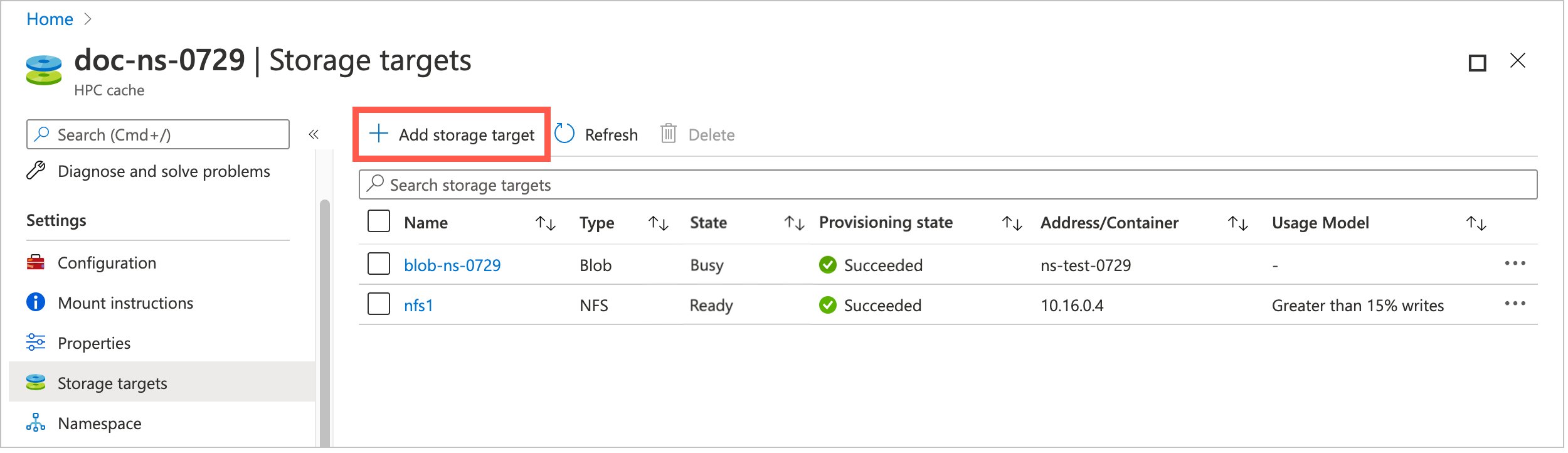
Nella pagina Destinazioni di archiviazione sono elencate tutte le destinazioni esistenti e viene fornito un collegamento per aggiungerne uno nuovo.
Fare clic sul pulsante Aggiungi destinazione di archiviazione.
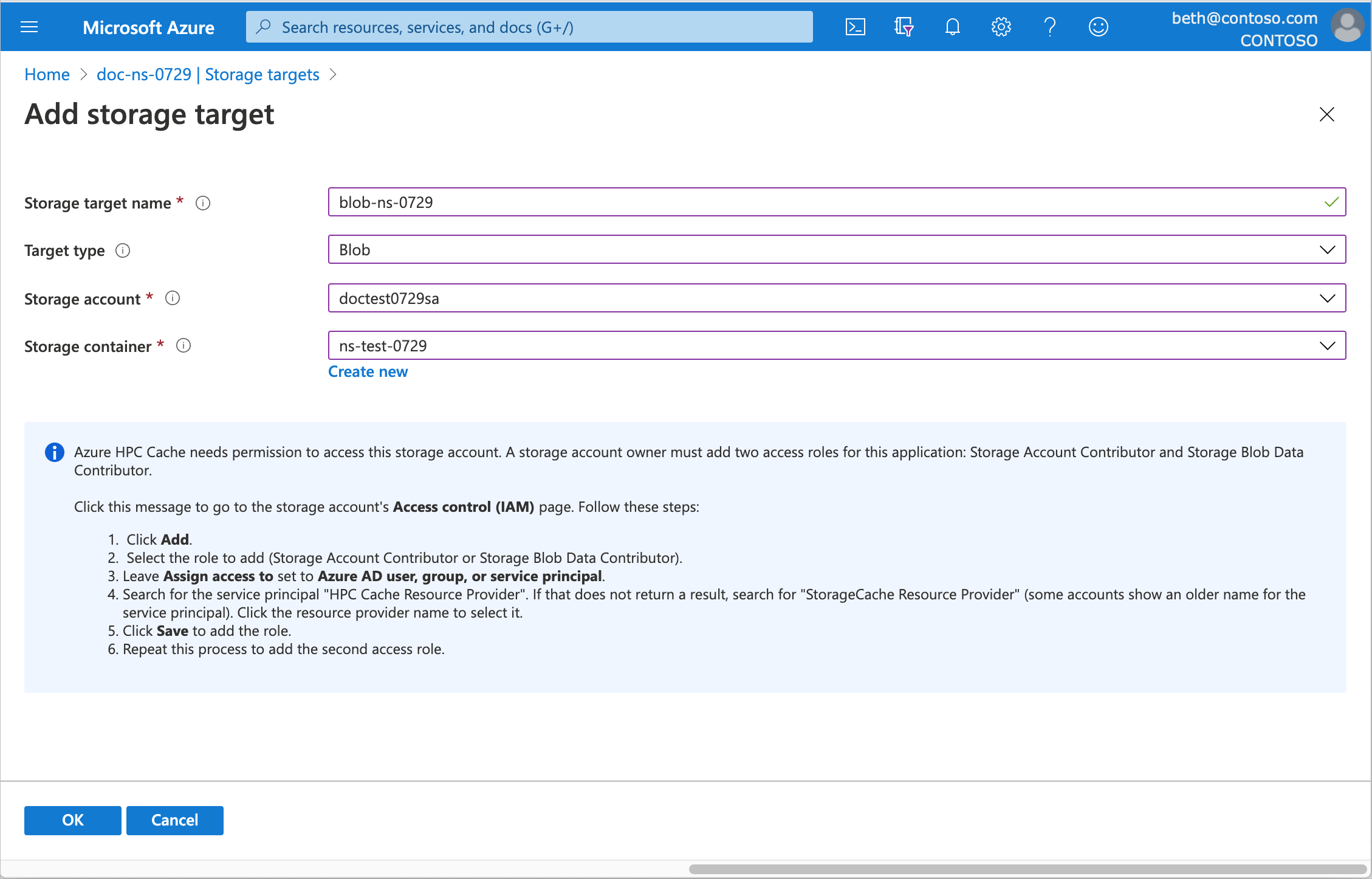
Per definire un contenitore BLOB di Azure, immettere queste informazioni.
Nome della destinazione di archiviazione: impostare un nome che identifichi questa destinazione di archiviazione nella Cache HPC di Azure.
Tipo di destinazione: scegliere BLOB.
Account di archiviazione: selezionare l'account che si desidera usare.
È necessario autorizzare l'istanza della cache ad accedere all'account di archiviazione come descritto in Aggiungere i ruoli di accesso.
Per informazioni sul tipo di account di archiviazione che è possibile usare, leggere Requisiti di archiviazione BLOB.
Contenitore di archiviazione: selezionare il contenitore BLOB per questa destinazione oppure fare clic su Crea nuovo.
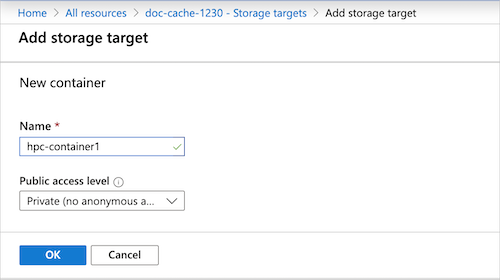
Al termine, fare clic su OK per aggiungere la destinazione di archiviazione.
Nota
Se il firewall dell'account di archiviazione è impostato per limitare l'accesso solo alle "reti selezionate", usare la soluzione temporanea descritta in Risolvere le impostazioni del firewall dell'account di archiviazione BLOB.
Aggiungere i ruoli di controllo di accesso all'account
La Cache HPC di Azure usa il controllo degli accessi in base al ruolo di Azure per autorizzare il servizio cache ad accedere all'account di archiviazione per le destinazioni di archiviazione BLOB di Azure.
Il proprietario dell'account di archiviazione deve aggiungere esplicitamente i ruoli Collaboratore dell'account di archiviazione e Storage Blob Data Contributor per l'utente "HPC Cache Resource Provider".
È possibile eseguire questa operazione in anticipo oppure facendo clic su un collegamento nella pagina del portale in cui si aggiunge una destinazione di archiviazione BLOB. Tenere presente che la propagazione delle impostazioni di ruolo nell'ambiente di Azure può richiedere fino a cinque minuti. Attendere alcuni minuti dopo aver aggiunto i ruoli prima di creare una destinazione di archiviazione.
Aprire Controllo di accesso (IAM) per il tuo account di archiviazione.
Selezionare Aggiungi>Aggiungi assegnazione di ruolo per aprire la pagina Aggiungi assegnazione di ruolo.
Assegnare i ruoli seguenti, una alla volta. Per la procedura dettagliata, vedere Assegnare ruoli di Azure usando il portale di Azure.
Impostazione Valore Ruoli Collaboratore account di archiviazione
Collaboratore ai dati del BLOB di archiviazioneAssegna accesso a "Provider di risorse Cache HPC" o "Provider di risorse StorageCache" 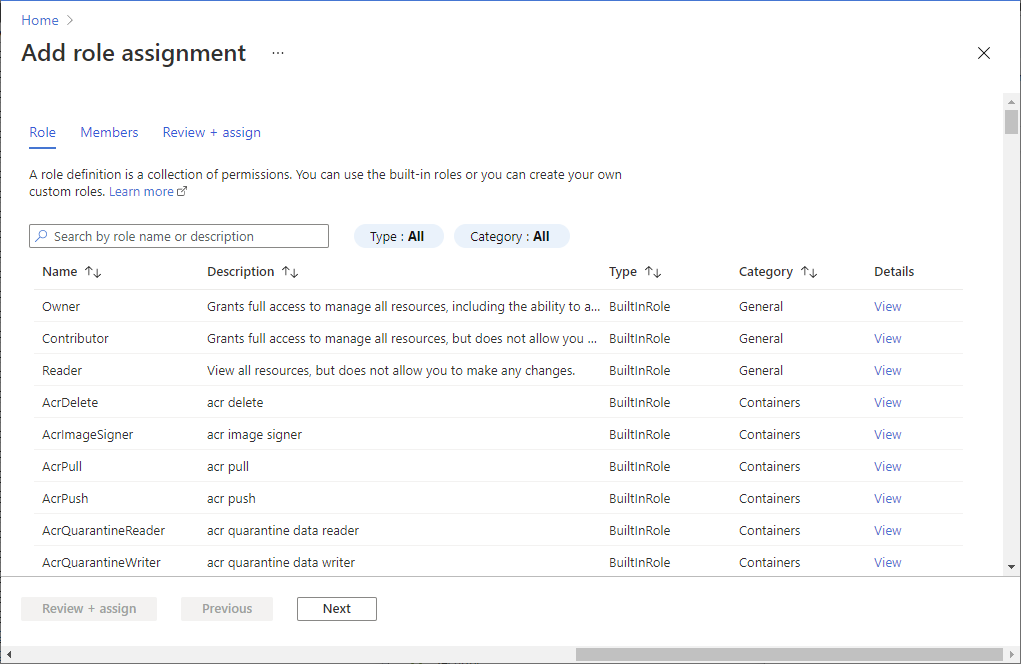
Aggiungere una nuova destinazione di archiviazione NFS
Una destinazione di archiviazione NFS ha impostazioni diverse rispetto a una destinazione di archiviazione BLOB, inclusa un'impostazione del modello di utilizzo che indica alla cache come archiviare i dati da questo sistema di archiviazione.
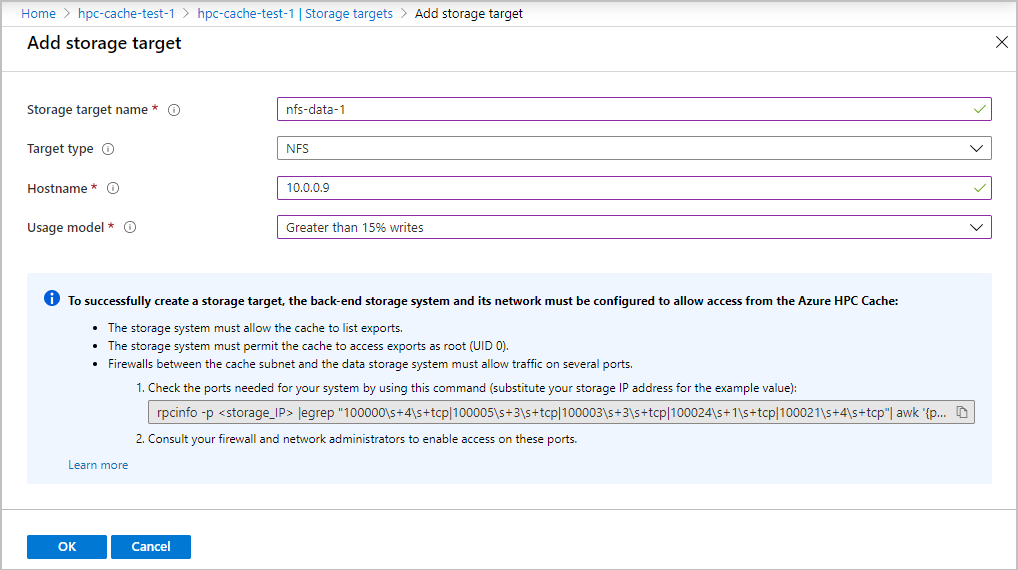
Nota
Prima di creare una destinazione di archiviazione NFS, assicurarsi che il sistema di archiviazione sia accessibile dalla Cache HPC di Azure e soddisfi i requisiti di autorizzazione. La creazione della destinazione di archiviazione avrà esito negativo se la cache non riesce ad accedere al sistema di archiviazione. Per informazioni dettagliate, leggere Requisiti di archiviazione NFS e Risolvere i problemi relativi alla configurazione NAS e alla destinazione di archiviazione NFS.
Scegliere un modello di utilizzo
Quando si crea una destinazione di archiviazione che usa NFS per raggiungere il sistema di archiviazione, è necessario scegliere un modello di utilizzo per tale destinazione. Il modello determina come i dati vengono memorizzati nella cache.
Per altre informazioni su tutte queste impostazioni, vedere Informazioni sui modelli di utilizzo.
I modelli di utilizzo predefiniti della Cache HPC consentono di scegliere come bilanciare rapidamente la risposta con il rischio di ottenere dati non aggiornati. Se si vuole ottimizzare la velocità di lettura dei file, potrebbe non interessarti se i file nella cache vengono effettivamente confrontati con i file back-end. In alternativa, se si vuole assicurarsi che i file siano sempre aggiornati con l'archiviazione remota, scegliere un modello che esegue controlli frequenti.
Nota
Le cache ad alta velocità effettiva supportano solo la memorizzazione nella cache di lettura.
Queste tre opzioni riguardano la maggior parte delle situazioni:
Letture frequenti, scritture sporadiche: consente di velocizzare l'accesso in lettura ai file statici o raramente modificati.
Questa opzione archivia nella cache i file provenienti dalle letture del client e passa immediatamente le scritture del client direttamente all'archiviazione back-end. I file archiviati nella cache non vengono confrontati automaticamente con i file nel volume di archiviazione NFS.
Non usare questa opzione se esiste un rischio che un file possa essere modificato direttamente nel sistema di archiviazione senza prima scriverlo nella cache. In tal caso, la versione memorizzata nella cache del file non sarà sincronizzata con il file back-end.
Maggiore del 15% di scritture: questa opzione consente di velocizzare le prestazioni di lettura e scrittura.
Le letture client e le scritture client vengono memorizzate nella cache. Si presuppone che i file nella cache siano più recenti rispetto ai file nel sistema di archiviazione back-end. I file memorizzati nella cache vengono confrontati automaticamente solo con i file nell'archiviazione back-end ogni otto ore. I file modificati nella cache vengono scritti nel sistema di archiviazione back-end dopo che sono stati nella cache per un'ora senza altre modifiche.
Non usare questa opzione se i client montano direttamente il volume di archiviazione back-end, perché esiste il rischio che abbia file obsoleti.
I client scrivono nella destinazione NFS, escludendo la cache: scegliere questa opzione se i client del flusso di lavoro scrivono i dati direttamente nel sistema di archiviazione senza prima scrivere nella cache o se si vuole ottimizzare la coerenza dei dati.
I file richiesti dai client vengono memorizzati nella cache, ma tutte le modifiche apportate a tali file dal client vengono passate immediatamente al sistema di archiviazione back-end. I file nella cache vengono controllati frequentemente per verificare la presenza di aggiornamenti nelle versioni di back-end. Questa verifica mantiene la coerenza dei dati quando i file vengono modificati direttamente nel sistema di archiviazione anziché tramite la cache.
Per informazioni dettagliate sulle altre opzioni, vedere Informazioni sui modelli di utilizzo.
Questa tabella riepiloga le differenze tra tutti i modelli di utilizzo:
| Modello di utilizzo | Modalità di memorizzazione nella cache | Timer di verifica | Timer writeback |
|---|---|---|---|
| Memorizzazione nella cache di sola lettura | Leggi | 30 secondi | Nessuno |
| Memorizzazione nella cache di lettura/scrittura | Lettura/scrittura | 8 ore | 1 ora |
Nota
Il valore di verifica back-end indica quando la cache confronta automaticamente i suoi file con quelli di origine nella memoria remota. Tuttavia, è possibile attivare un confronto inviando una richiesta client che include un'operazione readdirplus nel sistema di archiviazione back-end. Readdirplus è un'API NFS standard, detta anche lettura estesa, che restituisce i metadati della directory, che fa sì che la cache confronti e aggiorni i file.
Creare una nuova destinazione di archiviazione NFS
Nel portale di Azure aprire l'istanza della cache e fare clic su destinazioni di archiviazione sulla barra laterale sinistra.
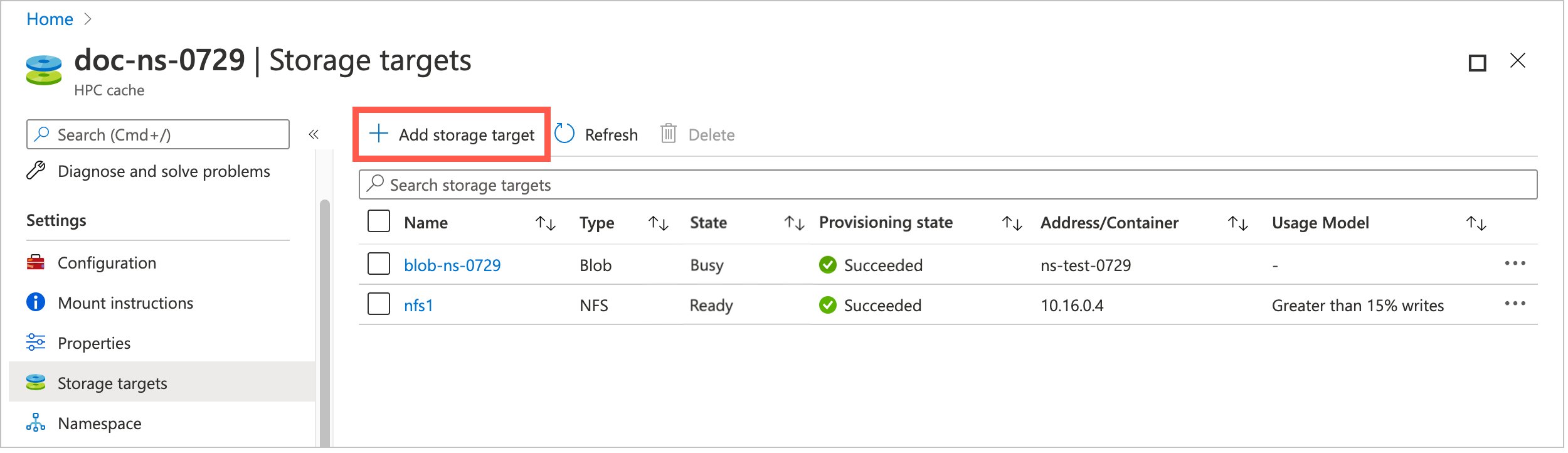
Nella pagina Destinazioni di archiviazione sono elencate tutte le destinazioni esistenti e viene fornito un collegamento per aggiungerne uno nuovo.
Fare clic sul pulsante Aggiungi destinazione di archiviazione.
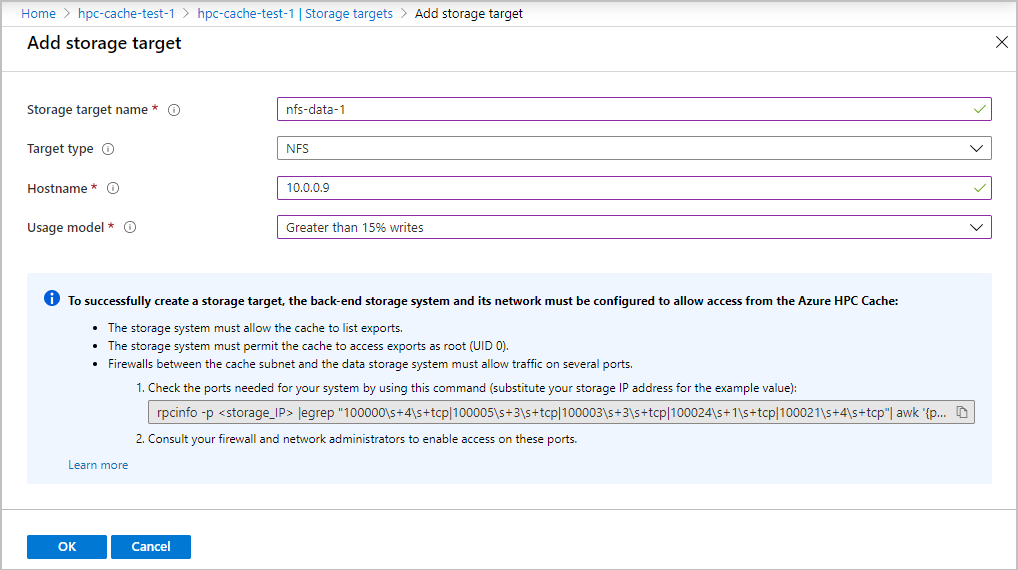
Fornire queste informazioni per una destinazione di archiviazione supportata da NFS:
Nome della destinazione di archiviazione: impostare un nome che identifichi questa destinazione di archiviazione nella Cache HPC di Azure.
Tipo di destinazione: scegliere NFS.
Hostname - Immettere l'indirizzo IP o il nome di dominio completo per il sistema di archiviazione NFS. Usare un nome di dominio solo se la cache ha accesso a un server DNS in grado di risolvere il nome. È possibile immettere più indirizzi IP se il sistema di archiviazione fa riferimento a più indirizzi IP.
Modello di utilizzo: scegliere uno dei profili di memorizzazione nella cache dei dati in base al flusso di lavoro, descritto in Scegliere un modello di utilizzo sopra.
Al termine, fare clic su OK per aggiungere la destinazione di archiviazione.
Aggiungere una nuova destinazione di archiviazione ADLS-NFS
Le destinazioni di archiviazione ADLS-NFS usano contenitori BLOB di Azure che supportano il protocollo NFS (Network File System) 3.0.
Per altre informazioni su questa funzionalità, leggere Supporto del protocollo NFS 3.0 .
Le destinazioni di archiviazione ADLS-NFS hanno alcune analogie con le destinazioni di archiviazione BLOB e alcune con destinazioni di archiviazione NFS. Ad esempio:
Analogamente a una destinazione di archiviazione BLOB, è necessario concedere alla Cache HPC di Azure l'autorizzazione per accedere all'account di archiviazione.
Analogamente a una destinazione di archiviazione NFS, è necessario impostare un modello di utilizzo della cache.
Poiché i contenitori BLOB abilitati per NFS hanno una struttura gerarchica compatibile con NFS, non è necessario usare la cache per inserire i dati e i contenitori sono leggibili da altri sistemi NFS.
È possibile pre-caricare i dati in un contenitore ADLS-NFS, quindi aggiungerli a una Cache HPC come destinazione di archiviazione e quindi accedere ai dati in un secondo momento dall'esterno di una cache HPC. Quando si usa un contenitore BLOB standard come destinazione di archiviazione della Cache HPC, i dati vengono scritti in un formato proprietario e sono accessibili solo da altri prodotti compatibili con Cache HPC di Azure.
Prima di creare una destinazione di archiviazione ADLS-NFS, è necessario creare un account di archiviazione abilitato per NFS. Seguire i passaggi descritti in Prerequisiti per Cache HPC di Azure e le istruzioni in Montare l'archiviazione BLOB con NFS. Se non si usa la stessa rete virtuale per la cache e l'account di archiviazione, assicurarsi che la rete virtuale della cache possa accedere alla rete virtuale dell'account di archiviazione.
Dopo aver configurato l'account di archiviazione, è possibile creare un nuovo contenitore quando si crea la destinazione di archiviazione.
Per altre informazioni su questa configurazione, leggere Usare l'archiviazione BLOB montata su NFS con Cache HPC di Azure.
Per creare una destinazione di archiviazione ADLS-NFS, aprire la pagina Aggiungere destinazione di archiviazione nel portale di Azure. Altri metodi sono in fase di sviluppo.
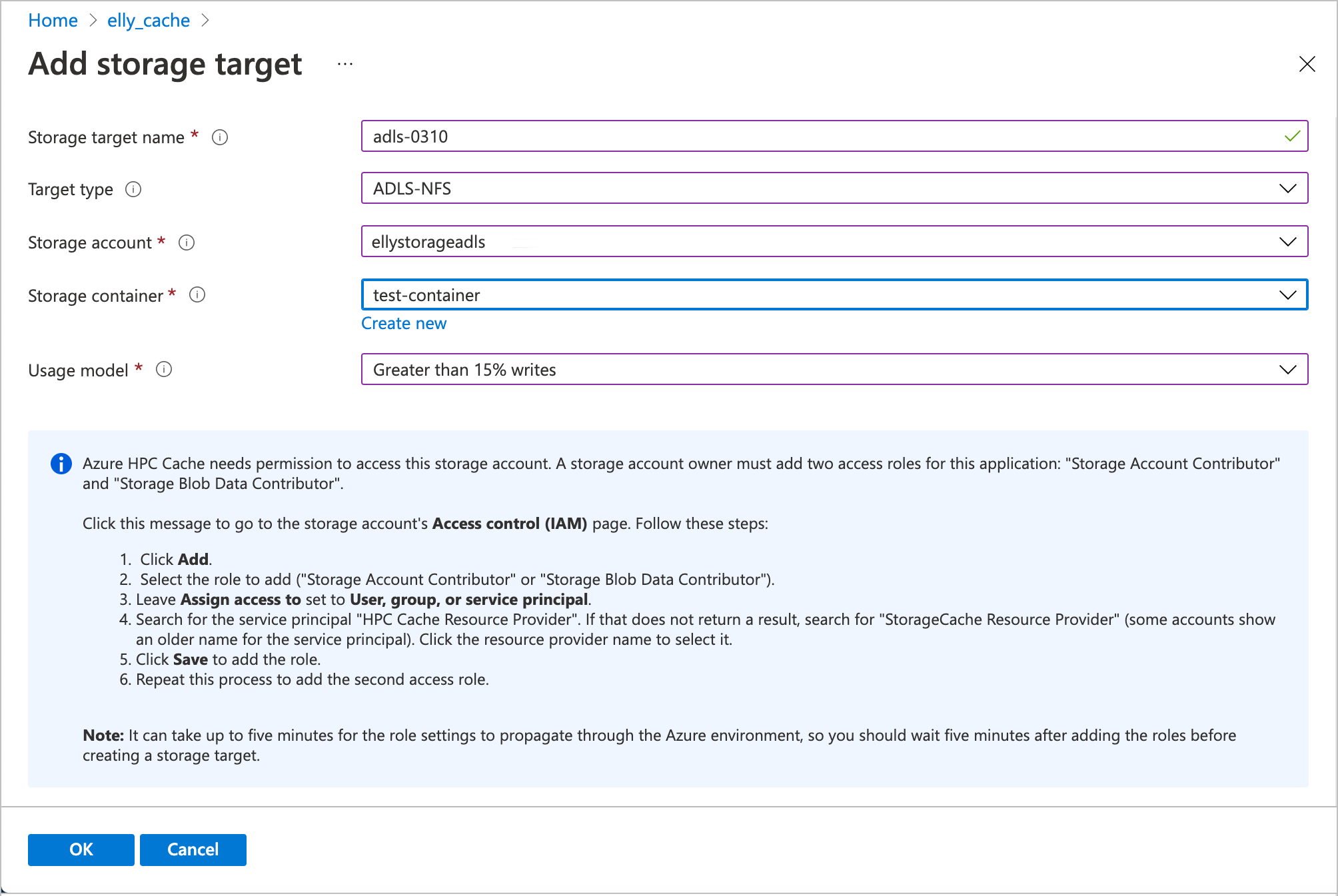
Immettere le informazioni seguenti.
Nome della destinazione di archiviazione: impostare un nome che identifichi questa destinazione di archiviazione nella Cache HPC di Azure.
Tipo di destinazione: scegliere ADLS-NFS.
Account di archiviazione: selezionare l'account che si desidera usare. Se l'account di archiviazione abilitato per NFS non viene visualizzato nell'elenco, verificare che sia conforme ai prerequisiti e che la cache possa accedervi.
È necessario autorizzare l'istanza della cache ad accedere all'account di archiviazione come descritto in Aggiungere i ruoli di accesso.
Contenitore di archiviazione: selezionare il contenitore BLOB abilitato per NFS per questa destinazione oppure fare clic su Crea nuovo.
Modello di utilizzo: scegliere uno dei profili di memorizzazione nella cache dei dati in base al flusso di lavoro, descritto in Scegliere un modello di utilizzo sopra.
Al termine, fare clic su OK per aggiungere la destinazione di archiviazione.
Visualizzare le destinazioni di archiviazione
È possibile usare il portale di Azure o l'interfaccia della riga di comando di Azure per visualizzare le destinazioni di archiviazione già definite per la cache.
Nel portale di Azure aprire l'istanza della cache e fare clic su Destinazioni di archiviazione sotto all'intestazione Impostazioni sulla barra laterale sinistra. La pagina delle destinazioni di archiviazione elenca tutte le destinazioni e i controlli esistenti per aggiungerli o eliminarli.
Fare clic sul nome di una destinazione di archiviazione per aprire la relativa pagina dei dettagli.
Leggere Visualizzare e gestire le destinazioni di archiviazione e Modificare le destinazioni di archiviazione per altre informazioni.
Passaggi successivi
Dopo aver creato le destinazioni di archiviazione, continuare con queste attività per poter usare la cache:
- Configurare lo spazio dei nomi aggregato
- Montare la cache HPC di Azure
- Spostare i dati nell'archiviazione BLOB di Azure
Se è necessario aggiornare qualsiasi impostazione, è possibile modificare una destinazione di archiviazione.